装机版xp系统任务栏变灰白色如何办?
装机版xp系统任务栏变灰白色如何办?装机版xp系统用户遭遇了一个问题,那便是桌面上的任务栏突然被变成灰白色了,让人看着很不舒服,那么,要如何还原任务栏原来默认颜色呢?针对这个问题,爱装机主编给大家带来装机版xp系统任务栏变灰白色的全部处理办法。
装机版xp系统任务栏变灰白色的处理办法:
第一步:开机来到桌面,在桌面下方的任务栏变成白色的了;

第二步:解决办法是,在桌面空白处右键点击,在弹出的右键菜单中选中“属性”;
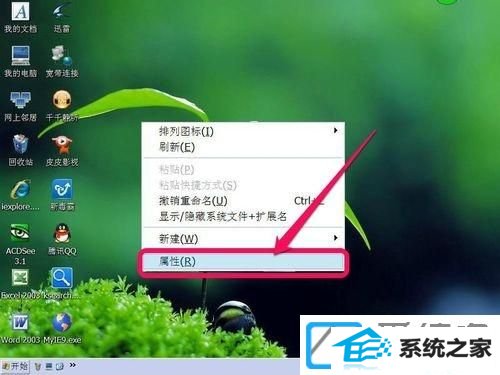
第三步:在出现的显示属性界面里,选择“外观”这个页面;

第四步:在外观的页面下,进行如下配置:
一,将窗口和按钮配置为“win xp样式”;
二,将颜色方案配置为“蓝”;
三,将字体大小配置为“正常”;
配置完以后,先按“应用”,再按“确定”按钮,才能生效;

第五步:进行配置后,有的电脑可以立即还原,有的或许要重新启动一次电脑才或许还原正常;

第六步:经过显示属性的外观配置,屏幕下的任务栏就还原成原来的蓝色了。

相关装机版xp系统任务栏变灰白色如何处理就给大家详解到这边了,如果您也发现了一样的问题,不如参看上面的办法操作就可以将任务栏还原到原来的蓝色了。
(责任编辑:chenhai)